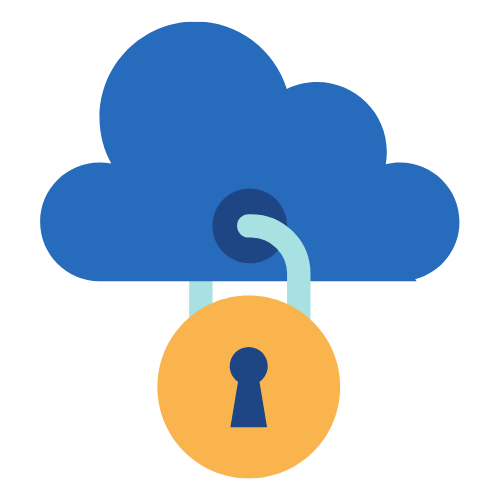Der Tor-Browser ist eine großartige Möglichkeit, deine Privatsphäre im Internet zu schützen und anonym zu surfen. Er ermöglicht dir auch den Zugang zum Deep Web und zu onion Webseiten. Tor steht für “The Onion Router” und leitet deinen Internetverkehr über ein weltweit verteiltes, kostenloses Netzwerk, um deine Identität zu verschleiern.
Wie installiere ich Tor auf Windows, Mac, Linux und Android: Eine Kurzanleitung:
- Besuche die Download-Seite des Tor-Projekts und lade die Installationsdatei für dein Betriebssystem herunter.
- Folge den Anweisungen auf dem Bildschirm, um Tor unter Windows zu installieren.
- Für macOS-Benutzer: Kopiere das Installationspaket einfach in den Anwendungsordner.
Achtung! Das Dark Web ist gefährlich. Am besten schützt man sich mit einem VPN. Ich empfehle NordVPN oder Surfshark VPN , weil es erweiterte Funktionen für maximale Anonymität bietet.
Wenn du nach einem detaillierten Schritt-für-Schritt-Plan suchst, wie du den Tor-Browser auf Windows, macOS, Linux (Ubuntu) oder Android installierst, schau dir meinen kompletten Artikel weiter unten an.
Ein Schritt für Schritt Anleitung: Tor-Browser herunterladen & installieren
Im Folgenden wird die Installation von Tor für alle unterstützten Systeme erklärt: Windows, macOS, Linux und Android. Scrolle einfach zu deinem Betriebssystem, um die Schritte zu erfahren.
Tor unter Windows einrichten
Schritt 1: Öffne deinen Webbrowser und besuche die Webseite des Tor-Projekts. Klicke oben rechts auf den Button “Tor-Browser herunterladen“.
Schritt 2: Du wirst zur Download-Seite weitergeleitet. Wähle das erste Symbol von links, um die Installationsdatei für Windows herunterzuladen.
Wenn du den Tor-Browser in einer bestimmten Sprache haben möchtest, klicke auf “In einer anderen Sprache oder Plattform herunterladen” und wähle eine der 35 alternativen Sprachen aus.
Schritt 3: Nachdem die Datei heruntergeladen wurde, öffne sie, um den Installationsvorgang zu starten. Wähle deine bevorzugte Sprache und klicke auf “OK”.
Schritt 4: Das Browser-Setup erscheint. Du kannst das Zielverzeichnis auswählen, aber normalerweise ist das nicht notwendig, da das Installationsprogramm automatisch einen neuen Ordner erstellt. Klicke auf “Installieren”, um fortzufahren.
Schritt 5: Während der Installation hast du die Möglichkeit, der Tor automatisch zu starten, sobald die Installation abgeschlossen ist. Wenn du das nicht möchtest, musst du das Programm später selbst suchen und öffnen.
Tor unter Mac einrichten
Schritt 1: Öffne deinen Webbrowser und besuche die Webseite des Tor-Projekts. Klicke oben rechts auf den Button “Tor-Browser herunterladen“.
Schritt 2: Du bist jetzt auf der Download-Seite. Hier kannst du dein Betriebssystem auswählen oder auf “Download in einer anderen Sprache oder Plattform” klicken, wenn du Tor in einer anderen Sprache als Englisch benutzen möchtest.
Wähle “Download für macOS”, um die passende Tor-Installationsdatei für macOS herunterzuladen.
Schritt 3: Wenn der Download abgeschlossen ist, öffne die Installationsdatei. Das erscheinende Tor-Browser-Symbol einfach in den Anwendungsordner ziehen.
Schritt 4: Gehe zum Launchpad auf deinem Mac, um den Tor-Browser zu finden und zu öffnen.
Du wirst wahrscheinlich eine Warnung sehen, da Anwendungen aus dem Internet potenziell schädlich sein können. Klicke auf “Öffnen”. Jetzt kannst du den Tor-Browser benutzen, um dich mit dem Tor-Netzwerk zu verbinden.
Tor unter Linux einrichten (Ubuntu)
Anstatt Tor manuell auf einem Linux-Rechner zu installieren, verwende ich externe Quellen, um Informationen zu sammeln und eine Anleitung für unsere Leser zu erstellen. Folge diesen Schritten, um Tor auf einem Linux-basierten Betriebssystem zu installieren.
Schritt 1: Öffne das Linux-Terminal und aktualisiere deine Linux-Installation mit dem Befehl “sudo apt update && sudo apt upgrade -y“. Gib dein Benutzerpasswort ein und bestätige mit “Enter”.
Schritt 3: Wenn der Download abgeschlossen ist, öffne die Installationsdatei. Das erscheinende Tor-Browser-Symbol einfach in den Anwendungsordner ziehen.
Schritt 2: Lade die Tor-Installationsdatei für Linux von der entsprechenden Webseite herunter.
Schritt 3: Öffne die heruntergeladene Datei und richte den Tor-Browser mit Hilfe des Archiv-Managers ein.
Schritt 4: Wähle den Speicherort für die Extraktion und führe die Extraktion durch.
Schritt 5: Registriere den Tor-Browser als Anwendung, indem du den entsprechenden Befehl im Terminal ausführst.
Der Tor-Browser ist nun als Anwendung installiert und kann über die Anwendungsliste in Linux gestartet werden.
Tor unter Android einrichten
Um den Tor-Browser auf deinem Android-Gerät zu installieren, folge einfach diesen Schritten:
Schritt 1: Öffne auf deinem Android-Gerät den Play Store.
Schritt 2: Gib in der Suchleiste “Tor” ein. Der Tor-Browser sollte als Ergebnis angezeigt werden. Achte darauf, dass die App mehr als 10 Millionen Downloads hat, damit du die richtige Version auswählst.
Schritt 3: Klicke auf “Installieren”.
Schritt 2: Lade die Tor-Installationsdatei für Linux von der entsprechenden Webseite herunter.
Schritt 3: Öffne die heruntergeladene Datei und richte den Tor-Browser mit Hilfe des Archiv-Managers ein.
Schritt 4: Lasse zu, dass sich die App öffnet, wenn du sie sofort verwenden möchtest.
Schritt 5: Klicke auf “Verbinden”, um den Tor-Browser auf Android zu verwenden.
Wie verbinde ich mich mit Tor-Browser?
Wenn du diese Schritte befolgst, kannst du dich sicher mit dem Tor-Browser verbinden und deine Online-Privatsphäre schützen. Es ist jedoch immer wichtig, sich bewusst und vorsichtig im Internet zu bewegen, vor allem in Bezug auf die Webseiten und Aktivitäten, die du besuchst.
- Beim ersten Öffnen des Browsers (auf dem Desktop) erscheint die unten abgebildete Meldung. In den meisten Fällen kannst du einfach auf “Verbinden” klicken und loslegen.
- Wenn du jedoch in einem Land bist, das Tor aktiv zensiert (wie die Türkei, China oder Ägypten), empfehle ich dir, zuerst auf “Tor-Netzwerkeinstellungen” zu klicken. Die Software hilft dir dabei, deinen Browser so zu konfigurieren, dass du von den Online-Beschränkungen deines Landes weniger betroffen bist.
- Wenn du die Konfiguration abgeschlossen hast, klicke auf “Verbinden” und dein Tor-Browser öffnet sich. Während des Verbindungsaufbaus kannst du wählen, ob sich der Browser automatisch verbinden soll, sobald du ihn öffnest.
- Sobald Tor mit dem Tor-Netzwerk verbunden ist, ist dein Browser sicher und du kannst ihn frei benutzen. Weitere Informationen findest du auf der offiziellen Webseite des Tor-Browsers.
Was sollte man bei Tor besonders vorsichtig sein?
Tor ist ein leistungsfähiges Werkzeug, das Anonymität und Privatsphäre im Internet bietet. Dennoch ist es wichtig, sich bewusst zu sein, dass es keine absolute Sicherheit gibt. Hier sind einige meine persönliche Empfehlungen und Tipps, worauf du bei der Benutzung von Tor achten solltest:
Verwende eine vertrauenswürdige Quelle:
Lade den Tor-Browser immer von der offiziellen Webseite des Tor-Projekts (torproject.org) herunter. Ich empfehle dringend, den Browser nicht von inoffiziellen Quellen zu beziehen, da diese manipuliert sein oder Malware enthalten können.
Sei vorsichtig bei Links und Downloads:
Vermeide es, mit dem Tor-Browser unbekannte Links zu öffnen oder Dateien von nicht vertrauenswürdigen Quellen herunterzuladen. Es ist ein sehr ernstes Problem, dass Malware und bösartige Inhalte auch im Tor-Netzwerk existieren können.
Vermeide sensible Informationen:
Geben Sie keine persönlichen oder sensiblen Informationen im Tor-Netzwerk preis. Obwohl Tor Anonymität bietet, ist es möglich, dass Daten auf der Seite des Webdienstes gesammelt werden. Es ist also nicht 100% anonym.
Vorsicht vor Darknet-Marktplätzen:
Wenn du das Darknet erkundest, sei besonders vorsichtig, wenn du auf Darknet-Marktplätze oder illegale Inhalte zugreifst. Das Surfen in solchen Bereichen kann strafrechtliche Folgen haben.
Benutze aktuelle Software:
Halte deinen Tor-Browser und andere Software immer auf dem neuesten Stand, um Sicherheitslücken zu minimieren. Ich persönlich empfehle, das Betriebssystem und andere Anwendungen regelmäßig zu aktualisieren.
Häufige Fragen
Ist es illegal,Tor zu installieren?
Nein, es ist nicht illegal, den Tor-Browser zu installieren. Der Tor-Browser ist eine legale Open-Source-Software, die von der gemeinnützigen Organisation Tor Project entwickelt wurde. Es gibt keine Einschränkung bei der Verwendung des Tor-Browsers.
Was braucht man für den Tor-Browser?
Der Tor-Browser benötigt nur einen Computer oder ein mobiles Gerät (z.B. Smartphone oder Tablet) mit einem unterstützten Betriebssystem (Windows, macOS, Linux oder Android). Natürlich brauchst du auch eine Internetverbindung, um den Tor Browser herunterladen und nutzen zu können. Außerdem sind keine persönlichen Daten oder eine Registrierung erforderlich, da der Tor-Browser die Privatsphäre der Nutzer schützen und anonymes Surfen ermöglichen soll.
Wie viel kostet ein Tor-Browser?
Der Tor-Browser ist eine kostenlose Open-Source-Software, die von der Non-Profit-Organisation “Tor Project” entwickelt wurde. Sie können den Tor-Browser kostenlos von der offiziellen Website des Tor-Projekts (torproject.org) herunterladen und kostenlos nutzen. Es gibt keine versteckten Gebühren oder Abonnements, und du musst keine persönlichen Daten eingeben, um den Tor-Browser zu benutzen. Es handelt sich um eine frei verfügbare Software, die es jedem ermöglicht, von den Vorteilen einer anonymen und privaten Internetnutzung zu profitieren.
Wird man überwacht, wenn man den Tor-Browser benutzt?
Wenn Sie den Tor-Browser verwenden, leitet dieser den Internetverkehr durch ein verteiltes Netzwerk von Servern, um die Identität des Benutzers zu verschleiern. Das macht es schwieriger, die Aktivitäten des Benutzers zu verfolgen. Ich muss Sie jedoch warnen, dass Tor nicht absolut sicher ist und zusätzliche Sicherheitsmaßnahmen ergriffen werden sollten, um die eigene Privatsphäre zu schützen.
Was ist besser als Tor Browser?
Der Tor-Browser ist ein effektiver Weg, um die Online-Privatsphäre zu schützen, allerdings hat auch der Tor-Browser seine Grenzen und ist nicht immer die optimale Lösung für alle Situationen. Als zusätzliche Sicherheitsebene empfehle ich die Nutzung eines vertrauenswürdigen VPN-Dienstes.
Nachdem ich 30 verschiedene VPN-Anbieter getestet habe, kann ich NordVPN und Surfshark als die besten Optionen empfehlen. Diese VPN-Anbieter bieten eine starke Verschlüsselung, schnelle Verbindungsgeschwindigkeiten und eine große Auswahl an Serverstandorten weltweit. Mit NordVPN oder Surfshark kannst du deine Online-Privatsphäre weiter verbessern und auf zensierte Inhalte zugreifen, während du gleichzeitig von den Vorteilen des Tor-Browsers profitierst.